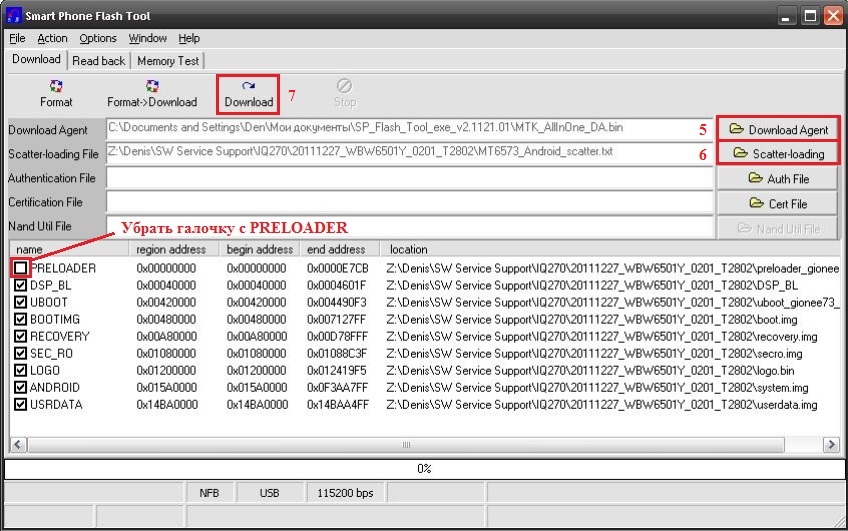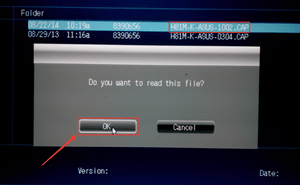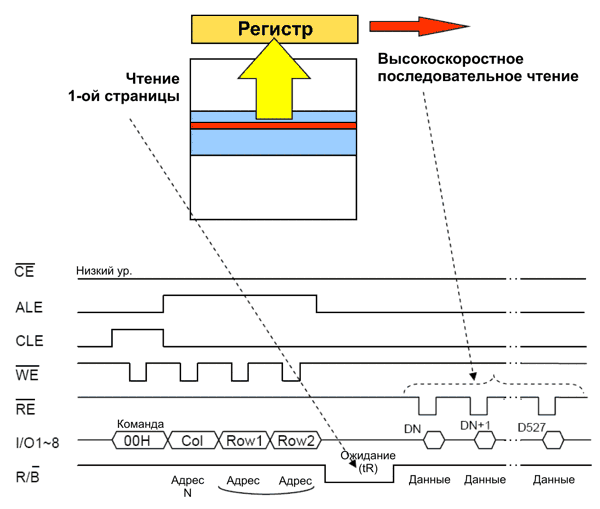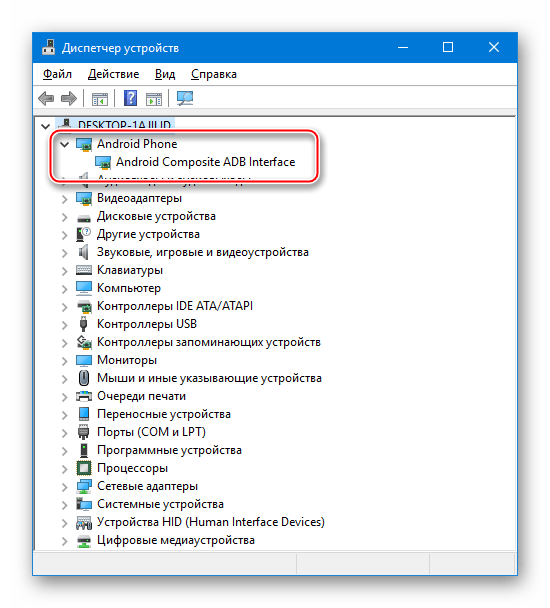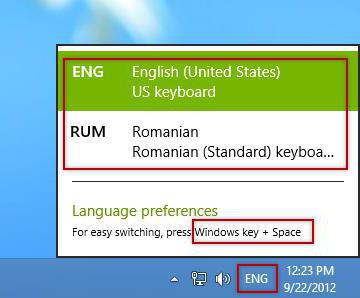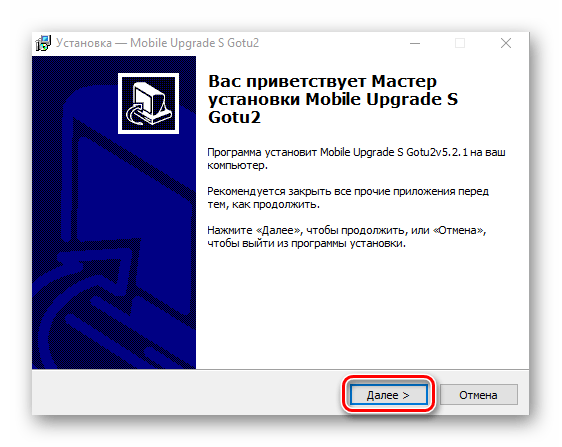- Новое cfg. Конфиг от мясника
- Настроить конфиг для кс 1.6
- Как создать конфиг для CS 1.6
- Установка конфига
- Правильно настроенный конфиг CS 1.6 – залог успешной игры
- Стоит ли использовать сторонние конфиги для КС 1.6 – плюсы и минусы
- Виды конфигов в CS 1.6
- Скачать конфиги
- Aim cfg CS 1.6
- КФГ котэ
- Конфиг от мясника
- Конфиг от 400кг
- Аим конфиг 2018 года
- Конфиг от Сахара
- Конфиг от GeT_RiGhT
- Crazy Style CFG
- CFG | Da-MiGhTY
- Типы конфигов
- Как создать конфиг
- Создать свой конфиг можно одним из 3-х способов:
- Тонкая настройка конфига
Новое cfg. Конфиг от мясника

Настроить конфиг для кс 1.6
Дорогие друзья, в этой долго статье я расскажу Вам как создать и настроить конфиг для кс 1.6. Вам не нужно будет думать и искать где скачать конфиг для кс 1.6, в которых вы можете словить вирусы. Вы с легкость настроите config для себя самостоятельно, ведь под каждый разный сервер потребуеться качественно настроить cfg для точного попадания в голову, для меньшей отдачи, для точной стрельбы. К конфигу нужно подойти грамотно и технично и тогда ваша игра с новым cfg будет ровной, чистой, шустрой.
Для начала давайте все же разберем, что такое config(cfg). на русский – конфиг? Это нейкий файл с расширением (.cfg), находящийся в папки cstrike или если у вас steam то в папке cstrike_russian, по умолчанию при запуске cs там создается фаил
config.cfg
в нем находиться настройки необходимые для игры.
Autoexec.cfg – этот конфиг, загружается при запуске игры, и только после него грузится фаил
config.cfg
Кофиги с другим названием придется загружать командой exec в консоли игры например,
exec nick.cfg
exec
– это означает что фаил нужно запустить
nick
– название конфига
.cfg
– это разрешение которое обязательно нужно указывать
Как создать конфиг для CS 1.6
Редактировать конфиги можно любым текстовым редактором, например, стандартной программой Windows – “Блокнот”.
Создать свой конфиг можно одним из 3-х способов:
1. Вручную создайте cfg файл или скопируйте стандартный config.cfg и назовите копию, например, my.cfg – заполните его своими значениями.
2. Поставьте нужные настройки через меню игры и сохраните их в файл путём ввода в консоль следующей команды:
writecfg my
После этой команды в папке появится файл my.cfg с установленными вами настройками и в дальнейшем можно редактировать его через “Блокнот”.
3. С помощью специальных программ.
Во всех 3-х способах создается новый файл cfg с указанным названием, а загрузить такой файл и применить ваши настройки в игре можно вводом простой команды в консоль:
exec my.cfg
Вам не обязательно создавать новый конфиг, достаточно поработать со стандарным cfg и донастроить его.
Наиболее важные настройки конфига которые следует изменить в конфиге:
- hud_fastswitch
– ставим значение “1”, чтобы переключение оружия было моментальным.
- cl_weather
– устанавливаем “0”, чтобы отключить погоду, которая на некоторых картах понижает ваш FPS.
- _cl_autowepswitch
– устанавливаем по своему вкусу: “1” – подобранное оружие сразу появляется в руках, “0” – падает в инвентарь и его можно будет выбрать позже.
- setinfo “_vgui_menus”
– опять же ставим по своему вкусу: “1” – при закупке будет отображаться меню с картинками оружия и амуниции, с возможностью выбора мышкой. При значении “0” – отключаем графическое меню и в этом случае меню закупки и выбора команды будет выводиться в виде текста, навигация по меню осуществляется нажатием цифр на клавиатуре (такой тип меню удобен для профессионалов, которым важна скорость закупки, а не картинки в меню).
- _cl_minmodels
– для увеличения FPS рекомендуется выставлять значение “1”, отключая детальную прорисовку всех моделей игроков.
- cl_dynamiccrosshair
– рекомендуется сразу привыкать к динамическому прицелу, чтобы контролировать свою стрельбу. Устанавливайте значение “1” и тогда при приседаниях и прыжках ваш прицел будет расширяться, давая понять, что и разброс при стрельбе будет значительно больше.
- fps_max
– ставим “101”, как максимально возможное значение FPS.
- cl_cmdrate
– это скорость отправки пакетов в секунду от вашего клиента к серверу. Настройка может принимать значение от 10 до 101. При хорошем интернет-соединении рекомендуется выставлять максимальное значение “101”.
- cl_updaterate
– это с какой скоростью в секунду сервер будет запрашивать пакеты от клиента. Принимаемые значения от 10 до 102, поэтому смело ставим “102”.
- cl_cmdbackup
– если происходит потеря пакетов (нестабильное соединение с сервером), то нам нужно повторно отправить команды от клиента и именно эта настройка отвечает за то количество команд, которое она постоянно сохраняет. Для более плавной и комфортной игры рекомендуется установить значение “4”.
- cl_rate
– количество байтов в секунду, которое клиент передает на сервер (значение от 1000 до 20000). Рекомендуется устанавливать значение “20000”. В виду того, что при старте новой карты это значение постоянно сбивается будет полезно забиндить команду на какую-нибудь кнопку и при старте карты не забывать её нажимать:
bind “j” “cl_rate 20000” - cl_lc
– если на сервере установлена настройка sv_unlag “1”
, то она разрешает клиентам лагокомпенсацию. Ставим значение “1”, чтобы включить лагокомпенсацию на своём клиенте игры.
- cl_lw
– настройка отвечает за просчёт всевозможных эффектов, начиная от анимации и заканчивая дырками от пуль. Лучше её включить, выставив значение “1”. Если вы отключаете эту настройку, то и лагокомпенсацию cl_lc
тоже можно выключить.
- ex_interp
– это количество секунд между каждым обновлением между клиентом и сервером. Настройка отвечает за положение игроков при обновлениях. Настройка может принимать значения от 0.009 до 0.1, но рекомендуется установить значение равное “0”, чтобы игра автоматически выставила оптимальное значение, которое равно 1 / cl_updaterate. Хотя можно и жестко выставить минимальное значение в “0.009”.
Консольные команды для сохранения конфига в файл и загрузки настроек из него уже упоминались выше:
- Сохранение конфига
writecfg my
exec my.cfg
// Counter-Strike 1.6
unbindall
// удаление значений всех клавиш
clear
// консоль очистица при запуски конфига
bind “TAB” “+showscores”
// показать счет (кол-во игроков, пинг, фраги…)
bind “ENTER” “screenshot”
// сделать снимок экрана и сохранить его в директории CS
bind “ESCAPE” “cancelselect”
// эскейп – отмена и вызов меню игры
bind “SPACE” “+duck”
// присесть
bind “+” “sizeup”
// увеличить размер экрана
bind “,” “buyammo1”
// купить ОДНУ обойму для главного оружия (автомат, винтовка и т.д.)
bind “-” “sizedown”
// уменьшить размер экрана
bind “.” “buyammo2”
// купить ОДНУ обойму для пистолета
bind “0” “slot10”
// слот 0
bind “1” “slot1”
// слот 1
bind “2” “slot2”
// слот 2
bind “3” “slot3”
// слот 3
bind “4” “slot4”
// слот 4
bind “5” “slot5”
// слот 5
bind “6” “slot6”
// слот 6
bind “7” “slot7”
// слот 7
bind “8” “slot8”
// слот 8
bind “9” “slot9”
// слот 9
bind “=” “sizeup”
// увеличение размера экрана
bind “[” “say_team bomba Ha A”
// сообщение команде – Бомба на А
bind “]” “say_team bomba Ha B”
// сообщение команде – Бомба на Б
bind “`” “toggleconsole”
// показать консоль
bind “a” “+moveleft”
// двигаться влево
bind “b” “buy”
// показать меню закупки
bind “c” “lastinv”
// взять в руку последнее использованное оружие
bind “d” “+moveright”
// двигаться вправо
bind “e” “slot1”
// взять в руку главное оружие
bind “f” “slot2”
// взять в руку пистолет
bind “g” “impulse 100”
// вкл/выкл фонарик
bind “h” “+commandmenu”
// показать вспомогательное меню CS
bind “i” “showbriefing”
// показать цели
bind “j” “cheer”
// улыбка (Х.З. что)
bind “k” “kill”
// суицид (веселая штука:^)
bind “l” “adjust_crosshair”
// сменить цвет прицела (циклически)
bind “m” “chooseteam”
// сменить команду
bind “n” “buyequip”
// меню закупки снаряжения
bind “o” “nightvision”
// вкл/выкл прибор ночного видения (надо купить:^)
bind “p” “say LoL”
// ЛоЛ
bind “q” “slot3”
// взять в руку нож
bind “r” “+reload”
// перезарядка текущего оружие
bind “s” “+back”
// двигаться назад
bind “t” “impulse 201”
// нарисовать лого
bind “u” “messagemode2”
// набрать сообщение команде
bind “v” “+voicerecord”
// записать голосовое сообщение
bind “w” “+forward”
// двигаться вперед
bind “x” “drop”
// выбросить текущее оружие
bind “y” “messagemode”
// набрать сообщение всем
bind “z” “weapon_smokegrenade”
// взять в руку дымовую гранату
bind “~” “toggleconsole”
// показать консоль
bind “UPARROW” “say_team [ / / / ATAKyEM / / / ]”
// сказать команде – “Атакуем”
bind “DOWNARROW” “say_team [ / / / OTCTy/7AEM / / / ]”
// сказать команде – “Отступаем”
bind “LEFTARROW” “say_team [ // сказать команде – “Налево”
bind “RIGHTARROW” “say_team [ >>> HA/7PABO >>> ]”
// сказать команде – “Направо”
bind “ALT” “say)”
// улыбнуться
bind “CAPSLOCK” “slot5”
// взять в руку бомбу
bind “CTRL” “+use”
// использовать (разминирование бомды, открывание дверей, действия с заложниками и т.д.)
bind “SHIFT” “+speed”
// идти медленно, красться
bind “F1” “autobuy”
// автозакупка
bind “F2” “hegren;flash;flash;sgren”
// купить ВСЕ гранаты
bind “F3” “vesthelm;primammo;secammo”
// купить ВСЕ патроны, + каска и броня
bind “F4” “deagle;buyammo2;buyammo2;buyammo2;buyammo2;buyammo2”
// купить Desert Eagle и патроны к нему
bind “F5” “awp;buyammo1;buyammo1;buyammo1”
// купить AWP и патроны к ней
bind “F6” “radio1”
// радио команды первого типа
bind “F7” “radio2”
// радио команды второго типа
bind “F8” “radio3”
// радио команды третьего типа
bind “F9” “sv_restartround 5”
// рестарт статистики сервера
bind “F10” “restart”
// перезагрузить карту
bind “F11” “disconnect”
// отключиться от сервера (выйти в главное меню)
_cl_autowepswitch “0”
// не брать в руку только что подобранное оружие
_snd_mixahead “0.1”
// опережение звука
ati_npatch “1.0”
// настройки видеокарт ATI
ati_subdiv “2.0”
// настройки видеокарт ATI
bgmvolume “1.000000”
// вклвыкл CD аудио
bottomcolor “6”
// цвет нижней части модели игрока
brightness “1.000000”
// яркость
cl_allowdownload “1”
// вкл закачку с сервера разные файлы (logos, карты и т.д.)
cl_allowupload “1”
// вкл закачку на сервер моих файлов (logos, карты и т.д.)
cl_backspeed “400”
// скорость движения назад
cl_cmdbackup “2”
// х.з.
cl_cmdrate “101”
// частота отсылаемых обновлений на сервер
cl_corpsestay “600.000000”
// время отображения трупов в игре
cl_crosshair_color “250 250 50”
// цвет прицела
cl_crosshair_size “small”
// размер прицела “минимум”
cl_crosshair_translucent “1”
// прозрачность прицела выкл
cl_dlmax “128”
// х.з.
cl_download_ingame “1”
// загружать модели и декали во время игры
cl_dynamiccrosshair “1”
// динамичный (расширяющийсяуменьшаюшийся прицел)
cl_forwardspeed “400”
//скорость движения вперед
cl_himodels “1”
// вкл режим высокого качества прорисовки моделей
cl_idealpitchscale “0.8”
// х.з.
cl_lc “1”
// включить лагокомпенсатор (уменьшает лаг)
cl_logocolor “#Valve_Blue”
// цвет логоса
cl_logofile “lambda”
// файл логоса
cl_lw “1”
// вкл проигрывание звука и анимации с моего ПК а не с сервера
cl_minmodels “0”
// все скины отображаются
cl_righthand “1”
// оружие в правой руке
cl_showfps “0”
// не показывать ФПС
cl_timeout “300”
// время неактивности игрока, через которое сервер его выкидывает
cl_updaterate “101”
// частота получаемых обновлений с сервера
cl_vsmoothing “0.05”
// х.з.
cl_weather “1”
// погода вкл
con_color “255 180 30”
// цвет консоли
console “1.000000”
// консоль вкл
crosshair “1.000000”
// прицел вкл
developer “0” developer “0”
// вывод в левый верхний угол эрана последних сообщений из консоли
decalfrequency “60”
// устанавливает через сколько секунд игрок снова сможет нарисовать свое лого (spray logo)
fastsprites “0”
// реализм дымовых спрайтов (0 самые крутые)
fps_max “100.0”
// ограничение ФПС
fps_modem “0.0”
// огрничение ФПС при модемном соединении
gamma “2.500000”
// гамма
gl_dither “1”
// режим сглаживания вкл
gl_flipmatrix “0”
// выкл отладка прицела
gl_monolights “0”
// равномерное освещение (без теней) выкл
gl_overbright “0”
// максимальный режим яркости
gl_polyoffset “0.1”
// погашение полигона текстур
drawradar
// показать радар
hisound “1”
// качественный звук (22kHz) вкл
hostname “game”
// название сервера ”
game
“
hpk_maxsize “0”
// максимальный размер.hpk файла
hud_capturemouse “1”
// х.з.
hud_centerid “1”
// вкл режим отображения ID игрока (имени) в центре экрана
hud_draw “1”
// показывать все на экране
hud_fastswitch “1”
// быстрое переключение оружия (не надо нажимать огонь для подтверждения)
hud_saytext_internal “1”
// время показа сообщений
hud_takesshots “0”
// автоскриншоты выкл
joystick “0”
// использование джойстика выкл
lookspring “0.000000”
// автоматическое центрирование прицела выкл
lookstrafe “0.000000”
// стрейф мышкой выкл
m_filter “0”
// фильтрация мышки выкл
m_forward “1”
// скорость перемещения мышки вперед
m_pitch “0.022”
//устанавливает чувствительности скорости движения мыши вврех/вниз
m_side “0.8”
// скорость стрейфа мышки
m_yaw “0.022”
// скорость поворота мышки
model “gordon”
// модель (в CS не нужна)
MP3Volume “0.800000”
// громкость MP3
mp_autoteambalance “0”
// выкл автобаланс команд (можно ставить разные по кол-ву команды)
mp_buytime “0.25”
// время покупки оружия и снаряжения
mp_c4timer “35”
// время до взрыва установленной бомбы
mp_decals “300.000000”
// показывать следы от пуль, крови
mp_fadetoblack “0”
// черный экран после смерти игрока выкл
mp_flashlight “1”
// вкл свет фонариков
mp_forcecamera “2”
// разрешить в режиме спектатора следить за своими от первого лица
mp_forcechasecam “2”
// разрешить в режиме спектатора следить за своими от первого лица
mp_freezetime “7”
// время на закупку оружия до начала раунда
mp_friendlyfire “1”
// вкл огонь по своим
mp_limitteams “0”
// численная разница между командами выкл
mp_maxrounds “0”
// время между сменой карт (в раундах)
mp_roundtime “2”
// время раунда (в минутах)
mp_startmoney “800”
// начальный капитал
mp_timelimit “0”
// время между сменой карт (в минутах)
mp_tkpunish “0”
// не убивать тимкиллеров в следующем раунде
mp_winlimit “0”
// кол-во побед для смены карты
name “Plaeyr”
// ник –
Player
net_graph “0”
// показывает раздичные детали соединения
net_graphpos “1”
// где отображать NetGraph (012 – слевасправав центре)
net_scale “5”
// масштаб NetGraph
pausable “1”
// разрешена пауза в игре
r_bmodelhighfrac “5.0”
// х.з.
r_decals “300”
// максимум отображаемых logos, следов от пуль, крови и т.д.
s_a3d “0”
// выкл поддержка A3D
s_automax_distance “30.0”
// максимальное расстояние громкости звука
s_automin_distance “2.0”
// минимальное расстояние громкости звука
s_bloat “2.0”
// фактор раздува для полигонов, только для A3D 2.0
s_distance “60”
// устанавливает звуковые настройки позиционирования объектов (чем выше это значение тем ближе кажутся объекты, в звуковом значении)
s_doppler “0.0”
// настраивает эффект допплера, очень чувствительная настройка, вот почему она отключена по умолчанию
s_eax “0”
// выкл поддержка EAX
s_leafnum “0”
// х.з.
s_max_distance “1000.0”
// максимальная звуковая дистанция до слушателя
s_min_distance “8.0”
// минимальная звуковая дистанция до слушателя
s_numpolys “200”
// максимальное кол-во прорисовываемых подлигонов, зависит от s_geometry
s_polykeep “1000000000”
// настройка аудио
s_polysize “10000000”
// настройка аудио
s_refdelay “4”
// задержка между начальным и конечным отражением, только для A3D 2.0
s_refgain “0.4”
// регулирует прирост в каждом отражении, только для A3D 2.0
s_rolloff “1.0”
// изменяет фактор угасания, когда значение увеличивается, увеличивается и эффект дистанции, высокие частоты фильтруются, а громкость понижается, значения от 0 до 10
s_verbwet “0.25”
// регулирует мокроесухое смешивание, только для A3D 2.0
sensitivity “2.000000”
// чуствительность мышки “2”
skin “”
// скин игрока
spec_autodirector_internal “1”
// настройки спектатора
spec_drawcone_internal “1”
// настройки спектатора
spec_drawnames_internal “1”
// настройки спектатора
spec_drawstatus_internal “1”
// настройки спектатора
spec_mode_internal “1”
// настройки спектатора
spec_pip “0”
// настройки спектатора
suitvolume “0.250000”
// громкость защитного костюма (HEV) в Half-Life
sv_aim “0”
// авто прицел выкл
sv_cheats “0”
// использование запрещенных команд выкл
sv_gravity “800”
// гравитация
sv_voiceenable “1”
// вкл звук
team “game”
// имя команды game
topcolor “30”
// цвет нижней модели игрока
viewsize “110”
// устанавливает видимый размер
voice_enable “1”
// вкл голосовое общение
voice_forcemicrecord “1”
// вкл запись голоса
voice_modenable “1”
// х.з.
voice_scale “0.750000”
// устанавливает громкость голоса всех людей, в том числе и вашего
volume “0.800000”
// громкость звука в игре
zoom_sensitivity_ratio “1.2”
// чувствительность мыши при включенном оптическом прицеле
setinfo “_vgui_menus” “0”
// включен вид меню, как меню радио команд (без фото и описаний)
setinfo “_ah” “0”
// выкл автоматические подсказки во время игры
+mlook
// использовать мышь для обзора
Все команды для КОНСОЛИ
+forward
Двигаться вперед
+back
Двигаться назад
+moveleft
Шаг в лево
+moveright
Шаг в право
+movedown
Движение игрока вниз
+moveup
Движение игрока вверх
+left
Повернуться налево
+right
Повернуться направо
+jump
Подпрыгнуть
+duck
Присесть
+use
Использовать предмет или оружие (прим.: “use weapon_hegrenade”)
+attack
Атаковать (стрелять, резать ножом, кидать гранаты)
+attack2
Альтернативная стрельба / дополнительная функция оружия
+reload
Перезарядить оружие
+klook
Включение клавиатуры для обзора
+lookdown
Смотреть вниз
+lookup
Смотреть вверх
+speed
Вынуждает игрока ходить, если включено “always run” или вынуждает игрока бегать, если “always run” – выключено.
+showscores
Показать очки игрока и его пинг
+strafe
Используя клавиши поворотов можно смещаться в “этих” направлениях.
bind
Назначает клавишу команде или alias”у
unbind
Снять назначение с клавиши
unbindall
Убрать назначения со всех клавиш
alias
Для выполнения нескольких задач по нажатию одной кнопки
slot1-10
Выбирает оружие группы 1-10
cancelselect
Отменить
changeteam
Отображает меню смены команды игрока
centerview
Центрует вид изображения игрока
changeclass
Отображает меню смены класса игрока
messagemode
Говорить всем игрокам
messagemode2
Говорить игрокам своей команды
radio1-3
Первая-третья группа радиокоманд
toggleconsole
Открыть/закрыть консоль
chooseteam
Выбрать команду, за которую хотите играть
+showscores
Показать статистику
drop
Выбросить текущее оружие
nightvision
Включить/выключить очки ночного видения
impulse 201
Нарисовать лого
impulse 100
Включить/выключить фонарь
invprev
Переключиться на предыдущее оружие
invnext
Переключиться на следующее оружие
invlast
Переключиться на последнее оружие
kill
Умереть
buy
Включить меню покупки
buyammo1
Купить патроны для основного оружия
buyammo2
Купить патроны для пистолета
buyequip
Купить дополнительное снаряжение
+voicerecord
Использовать голосовую коммуникацию
+commandmenu
Показать встроенное VGUI меню
showbriefing
Показать брифинг к карте
snapshot
Сделать скриншот
screenshot
Берет текущее изображение на экране и сохраняет в каталоге игры
cl_anglespeedkey
Устанавливает скорость изменения угла вида, при повороте
cl_backspeed
Устанавливает скорость движения игрока назад – число не может быть больше, чем разрешено на конкретном сервере
cl_forwardspeed
Устанавливает скорость движения игрока вперед
cl_sidespeed
Устанавливает скорость движения игрока в бок
cl_movespeedkey
Устанавливает скорость перемещения
l_upspeed
Скорость подъема игрока (лестницы и тд)
cl_yawspeed
Устанавливает скорость поворота (не может быть больше, чем разрешено на сервере)
messagemode
Показывает сообщение всем другим игрокам на сервере
messagemode2
Показывает сообщение только игрокам своей команды
say
Послать сообщение всем другим игрокам на сервере
say_team
Послать только игрокам своей команды
setinfo ah
В режиме подсказки, игроку в ходе игры выдаются сообщения (например, что нужно делать, чтобы спасти заложника)
setinfo dm
Выводить краткую информации по карте, после ее загрузки
setinfo ghosts
Показывать призраков в режиме обсервера
setinfo _pw
Ввод пароля для админских прав под AMX
setinfo gui_menus
Визуальное меню при скупке
setinfo _vgui_menu
См. выше
con_color
Цвет текста (консоли)
sv_aim
Вкл / выкл автонаведение оптических прицелов (1/0)
cl_timeout
Время через которое неактивный клиет будет кикнут с сервера
cl_dynamiccrosshair
Вкл / выкл динамический прицел (при беге и любых предвижениях) (1/0)
cl_lw
Все эффекты и действия, связанные с оружием, просчитываются на стороне клиента (2)
cl_lc
Компенсация лагов на стороне сервера (1)
rate
Устанавливает скорость потока клиента
cl_cmdrate
Количество пакетов в секунду от клиента к серверу
cl_updaterate
Количество пакетов в секунду которое вы получите от сервера
ex_interp
Интерполяция фигуры в секунду времени (lan – 0.01 / inet – 0.1)
Звук
hisound
Включает режим качества звука: 1=22kHz, 0=11kHz
nosound
Выключает (1) или включает звук (0)
s_2dvolume
Максимальная громкость 2d звука (0-1)
s_a3d
Поддержка A3D
s_automax_distance
Устанавливает дистанцию для максимальной громкости
s_automin_distance
Устанавливает дистанцию для минимальной громкости
s_buffersize
Устанавливает размер буфера в байтах
s_disable_a3d
Выключает a3d
s_distance
Вообщем, чем больше значение, тем ближе все слышно
s_eax
Поддержка EAX
s_enable_a3d
Включает a3d
s_geometry
Геометрическое разбие
Для следящих за профессиональной сценой cs 1.6 данный набор конфигов окажется просто золотым, потому что для вас мы собрали конфиги про игроков кс 1.6, которые наиболее красиво и результативно показывают себя на турнирах. Почему мы выкладываем эти cfg не по отдельности? Проще сразу скачать кфг для кс 1.6 от профессионалов в размере 10 штук и последовательно их тестировать, чтобы остановиться на каком-то одном, чем вечно искать, качать и устанавливать их по одному.
В данную сборку вошли следующие конфиги профессиональных игроков:
- Markeloff
, он же топ AWP мира от Украины. Такой конфиг предпочтителен всем снайперам и стремящимся к лучшей стрельбе со снайперок. Маркелов как никто другой умеет красиво стрелять со слона. - Edward
и Starix
– сопартийцы Маркелова и по совместительству одни из лучших «рифлеров», то есть тех, кто отлично обращается с автоматами. Здесь вас порадует классная настройка на стрельбу очередями и улучшенный разброс пуль. - GeT_RiGhT
и forest
– разные по стилю, но одинаковые по роли в команде pro игроки. Основной их задачей является игра в одиночку на рубеже карты. Поэтому их конфиги заточены под мощные стрейфы в совокупности с хорошей стрельбой вблизи. - Spawn
, Delpan
, NEO
и CYX
–отличные игроки со сбалансированными навыками из каждой стези. Данные конфиги рекомендуем обязательно протестировать, так как они являются наиболее оптимальными. - 400kg
– легенда Counter-Strike, по праву лучший AWP, который обладает феноменальной реакций и скоростью.
Установка конфига
- Распаковать архив в любое место
- Переместить .cfg
файлы в папку cstrike
(чаще всего: config.cfg / userconfig.cfg)
- Готово. Можно заходить на сервер!
- Если конфиг не активировался автоматически, прописываем в консоль: exec config.cfg
С момента запуска Counter-Strike 1.6 в широкие массы и по сей день не утихает суета вокруг разнообразных CFG для неё. Настолько ли серьезна значимость этого рода файлов для корректной и комфортной игры? Сейчас мы с вами разберёмся.
В первую очередь, стоит обмолвиться, что если вы будете использовать такой конфиг, который не настроен именно под вас, то вы, как минимум, столкнётесь с неудобством во время сражений. Это может быть связано с непривычной расстановкой клавиш управления, с ненастроенной мышью и прицелом или даже с неприятной глазу графикой. Уже только по этой причине любой игрок перед заходом на сервер должен отладить CS 1.6 под себя.
Делать это самостоятельно многим игрокам или просто лень, или они не хотят в этом разбираться, так как cfg в cs 1.6 может содержать более сотни строчек с параметрами. Тогда на помощь приходят готовые конфиги от неравнодушных к своим фанатам про-геймеров или людей, которые специально создают файлы конфигурации, пользующиеся широким спросом. Наш сайт стремиться собрать всё в кучу, систематизировать и дать нашим пользователям возможность скачать конфиги для КС 1.6 нужного характера.
Правильно настроенный конфиг CS 1.6 – залог успешной игры
Также с помощью кфг необходимо правильно подбирать чувствительность мыши. В шутерах этот параметр является главнейшим, так как игроку необходимо чувствовать курсор и заранее предугадывать – насколько сильно следующее его движение рукой подвинет прицел в игре? У профессионалов уже, как говорится, эта рука набилась, и они прекрасно понимают: сколько нужно выставлять «сенсы», чтобы при случае обернуться аж за свою спину при топоте противника.
Обобщим то, что позволяет делать конфиг:
- Настройка чувствительности мыши и прицела
- Регулирование графических настроек
- Назначение клавиш управление
- Использование скриптов
Насчёт последнего – в КС 1.6 есть возможность использовать alias-скрипты, на которых пишутся скрипты автоматической закупки, распрыжки (бхопа) или даже жёсткого aimbot’а. Всё это можно подгружать во время игры при помощи конфигов, что карается на многих серверах банов и приравнивается к использованию читов.

Стоит ли использовать сторонние конфиги для КС 1.6 – плюсы и минусы
Скачивание CFG для CS 1.6 и их последующее использование несёт в себе как преимущества, так и сомнительные стороны. Во-первых, самый очевидный минус – это сохранение дискомфорта при игре вследствие не слишком неподходящей для вас настройки управления. К сожалению, каждый человек индивидуален, поэтому невозможно создать какой-то универсальный конфиг, с которым всем будет хорошо играть. Исключением являются, разве что, читерские конфиги для КС 1.6 или же конфиги для увеличения FPS.
Беря кфг профи, готовьтесь столкнуться с его личными настройками, к которым вам придётся привыкать несколько дней. Однако, эти старания окупятся тем фактом, что про-игроки в КС 1.6 не просто так стали ими. Они досконально успели изучить игру и прекрасно понимают – какие циферки и куда нужно прописывать к конфигурации. Это даёт ощутимый плюс к мнению, что сторонние настройки игры – хорошо. Кроме того, готовые кфг для КС 1.6 не отнимут у вас много времени на подгонку каждого параметра. как если бы вы делали всё сами и с нуля. Это тоже должно подтолкнуть вас скачать конфиг для CS 1.6.
Виды конфигов в CS 1.6
CFG могут отличаться не только содержимым, но и назначением, так как движок игры может использовать с десяток разнообразных кфг одновременно.
Всего существует 3 основных типа конфигов:
- config.cfg
– самый основной вид конфига, содержащий первостепенные настройки – бинды на клавиши, ваш ник, параметры мыши, прицела, интерфейса и ещё множество всяких переменных для локального сервера. «config.cfg» обязан иметь именно такое название, чтобы игра его сама видела и запускала. В конце этого файла можно прописать команду «exec name.cfg» для автоматического применения настроек из конфига с названием name. - autoexec.cfg
– из названия этого кфг становится ясно, что он будет автоматически подгружать (exec = execute) ряд скриптов и настроек, прописанных в нём, сразу при запуске cs 1.6. Все настройки из autoexec распространяются на загруженные далее кфг, то есть вы можете прописать там то, что не хотите по сто раз вставлять в другие файлы. - userconfing.cfg
– пользовательский конфиг с настройками какого-либо игрока. В таком виде вы чаще всего будете видеть кфг про-игроков. Этот вид конфига сам не подгружается, для его использования нужно вставлять команду «exec userconfing.cfg» в конец файла «сonfig.cfg».
Одним из преимуществ Контр-Страйка является то, что данную игру можно видоизменять самыми разными способами. Одним из самых популярных решений, которое позволяет это сделать является использование конфигурационных файлов, которые также часто называют конфигами.
Некоторые считают, что для лучшей игры следует использовать стандартные конфиги, которые имеются в оригинальной версии КС. Такой подход имеет свои преимущества, однако, существует большое количество конфигурационных файлов, которые позволяют значительно улучшить стандартные возможности Контр-Страйка, например, улучшить стрельбу или передвижение, изменить количество здоровья и многое другое.
Очень большой популярностью пользуются конфигурационные файлы от известных игроков в КС, их, как и многие другие конфиги, вы всегда можете скачать с нашего сайта.
Скачать конфиги
На нашем сайте представлены конфигурационные файлы, как от любителей КС, так и от профессиональных игроков, вы всегда сможете найти здесь подходящий вариант для себя. У нас вы всегда можете скачать следующие конфиги:
Aim cfg CS 1.6
Главной отличительной чертой этого конфигурационного файла, является то, что он настроен на чёткое попадание в голову. Поэтому, если вам нравится наблюдать за красивыми хедшотами, вам обязательно следует скачать этот конфиг.
Действительно, с его помощью вы станете настоящим мастером прицельных выстрелов в голову, так как данный конфигурационный файл был разработан настоящим профессионалами, которые отлично разбираются в КС.
Важно отметить, что данный конфиг не является читом, но с его помощью можно очень сильно повысить собственную результативность, поэтому вы можете спокойно скачивать и устанавливать его, наслаждаясь после этого красивыми хедшотами.
КФГ котэ
Котэ является одним из самых популярных игроков в КС, и прямо сейчас у вас имеется отличная возможность скачать конфигурационный файл, который использует этот игрок. Некоторые геймеры называют этот конфиг самым мощным из всех существующих, в любом случае, настройки, представленные в этом конфиге, входят в число самых мощных и позволяют значительно разнообразить стандартную игру.
Конфиг от мясника
Если вы являетесь фанатом Контр-Старйка, то вы 100% слышали про такого игрока как русский мясник, который по праву считается одним из лучших игроков в КС. Русский мясник не только игрок, но ещё и активный блогер на ютубе, его обзоры набирают большое количество просмотров, а его канал имеет десятки тысяч подписчиков.
Конфиг от 400кг
Евгений 400кг Гапчено считается одним из самых лучших снайперов среди игроков Контр-Страйк. Действительно, записи его игры пользуются большой популярностью на ютубе, в какой-то степени этого игрока можно назвать эталоном точности и резкости в игре.
Если вы желаете не просто узнать, какими конфигурационными файлами пользуется этот игрок, но и самостоятельно их попробовать вам обязательно следует скачать 400кг кфг
, что всегда можно сделать на нашем сайте.
Скачав этот конфиг вы повысите собственную результативность в КС, и станете значительно резче и точнее. Поэтому, не упустите такой отличной возможности, которая доступна вам просто сейчас.
Аим конфиг 2018 года
Если вы любите попадать в голову во время игры в КС, то есть делать красивые и яркие хедшоты, тогда аим конфиг 2018 года, это прекрасный выбор для вас, так как он заточен как раз под прицельное попадание в голову. Скачав и установив его вы сможете наслаждаться великолепными хедшотами, которые станут украшением любой вашей игры.
Конфиг от Сахара
Сахар является одним из самых популярных стримеров на тему КС в ютубе. У его канала достаточно много подписчиков, поэтому среди любителей Контр-Страйк этот игрок весьма известен. Если вы желаете воспользоваться тем же конфигурационным файлом, которым пользуется Сахар, тогда вы всегда можете скачать его с нашего сайта.
Конфиг от GeT_RiGhT
Шведские игроки КС по праву считаются одними из самых лучших, так как многие геймеры их этой страны не раз выигрывали всевозможные соревнования по КС и отличаются очень хорошей игрой. GeT_RiGhT это известный шведский геймер, который не раз участвовал на различных турнирах по КС, где брал призовые места.
При игре на турнирах он использовал конфиг, который отлично зарекомендовал себя, и помог набрать ему множество фрагов, победив очень сильных соперников. Если вы желаете испытать данный конфиг на собственном опыте, вы всегда можете скачать его при помощи нашего сайта.
Crazy Style CFG
Конфиг Crazy Style CFG отлично подойдёт всем тем любителям Контры, которые любят играть по интернету, так как он оптимизирован именно под эти цели. Данный конфиг позволяет значительно повысить производительность игры, снизить пинг, и превратить любимый КС просто в невероятный поток мяса. Поэтому, если вы желаете установить реально сумасшедший в хорошем смысле этого слова конфиг, тогда Crazy Style CFG это то что вам нужно.
CFG | Da-MiGhTY
Данный конфиг ранее был платным, однако, сейчас он доступен абсолютно всем. Считается одним из лучших конфигов, так как здесь подобрано всё самым лучшим образом, поэтому вы можете рассчитывать на очень большое понижение пинга и высокую производительность, которую способен предложить этот конфиг. Если вы желаете воспользоваться всеми этими преимуществами, вам обязательно следует его скачать, что можно сделать хоть прямо сейчас.
Каждый из представленных выше конфигов способен внести серьёзное разнообразие в вашу любимую игру.
В CS 1.6, как и в других играх, все настройки хранятся в конфигурационном файле (конфиге). С помощью этой статьи вы будете знать практически всё о конфигах игрока, о их правильной настройке в КС
:
Типы конфигов
Конфиг является обычным текстовым файлом, но для него принято использовать расширение “.cfg”.
В первую очередь ответим на простой вопрос: “Где лежит конфиг игры или куда кидать созданный конфиг?
“. Файлы конфигов в Counter-Strike 1.6 находятся в папке:
- Для Steam (английская версия): папка_игрыSteamsteamappsназвание_аккаунтаcounter-strikecstrike
- Для Steam (русская версия): папка_игрыSteamsteamappsназвание_аккаунтаcounter-strikecstrike_russian
- Для NoSteam: папка_игрыcstrike
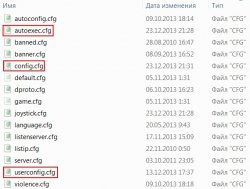
На скриншоте справа вы можете увидеть стандартный список файлов конфигов, которые присутствуют в папке с игрой. Нас интересуют только 3 файла выделенные на скрине в красную рамку, а это:
Все остальные файлы конфигов в папке (joystick.cfg, listenserver.cfg, server.cfg, listip.cfg и т.д.) либо не нуждаются в редактировании, либо отвечают за настройку создания своего сервера, что не относится к теме данной статьи.
Как создать конфиг
Редактировать конфиги можно любым текстовым редактором, например, стандартной программой Windows – “Блокнот”.
Создать свой конфиг можно одним из 3-х способов:
- Вручную создайте cfg файл или скопируйте стандартный config.cfg и назовите копию, например, my.cfg – заполните его своими значениями.
- Поставьте нужные настройки через меню игры и сохраните их в файл путём ввода в консоль следующей команды:
writecfg my
После этой команды в папке появится файл my.cfg с установленными вами настройками и в дальнейшем можно редактировать его через “Блокнот”. - С помощью специальных программ.
Во всех 3-х способах создается новый файл cfg с указанным названием, а загрузить такой файл и применить ваши настройки в игре можно вводом простой команды в консоль:
Exec my.cfg
Тонкая настройка конфига
Внимание! Все настройки конфига применимы для любой версии CS 1.6 – будь то Steam или NoSteam.
Ниже указаны все настройки, которые можно использовать в игровом конфиге. Настройки хорошо прокомментированы на русском языке, поэтому вы можете полностью скопировать их в свой конфиг, чтобы при редактировании файла всегда знать за что отвечает каждая опция.
Общее описание настроек конфига config.cfg
// Этот файл перезаписывается каждый раз, когда вы меняете ваши настройки в игре.
// Добавляйте свои настройки в файл “userconfig.cfg”.
// очищаем все ранее заданные настройки кнопок
unbindall
// показ таблицы счёта игры (список игроков с фрагами и пингом)
bind “TAB” “+showscores”
// атака (стрельба из оружия, удары ножом, броски гранат)
bind “ENTER” “+attack”
// отмена выбора (также вызывает меню игры)
bind “ESCAPE” “cancelselect”
// прыжок
bind “SPACE” “+jump”
// наклониться вверх
bind “”” “+moveup”
// увеличение разрешения в игре (увеличение размера экрана, но с понижением FPS)
bind “+” “sizeup”
// покупка 1 обоймы для основного оружия (автомат, дробовик или винтовка)
bind “,” “buyammo1”
// покупка 1 обоймы для пистолета
bind “.” “buyammo2”
// наклониться вниз
bind “/” “+movedown”
// переключиться на СЛОТ 0
bind “0” “slot10”
// переключиться на СЛОТ 1
bind “1” “slot1”
// переключиться на СЛОТ 2
bind “2” “slot2”
// переключиться на СЛОТ 3
bind “3” “slot3”
// переключиться на СЛОТ 4
bind “4” “slot4”
// переключиться на СЛОТ 5
bind “5” “slot5”
// переключиться на СЛОТ 6
bind “6” “slot6”
// переключиться на СЛОТ 7
bind “7” “slot7”
// переключиться на СЛОТ 8
bind “8” “slot8”
// переключиться на СЛОТ 9
bind “9” “slot9”
// управление обзором вверх/вниз с помощью мыши
bind “;” “+mlook”
// увеличение разрешения в игре (увеличение размера экрана, но с понижением FPS)
bind “=” “sizeup”
// переключиться на предыдущее оружие
bind “[” “invprev”
// переключиться на следующее оружие
bind “]” “invnext”
// показать консоль игры
bind “`” “toggleconsole”
// движение влево
bind “a” “+moveleft”
// показать меню закупки оружия
bind “b” “buy”
// показать меню радиокоманд 3-го типа
bind “c” “radio3”
// движение вправо
bind “d” “+moveright”
// кнопка действия/использования
// применяется для открытия дверей, разминирования бомб, нажатия на кнопки и т.д.
bind “e” “+use”
// включить/выключить фонарь
bind “f” “impulse 100”
// выкинуть на землю текущее оружие
bind “g” “drop”
// показать командное меню игрока
bind “h” “+commandmenu”
// показать “бриф” карты – описание карты от разработчиков
bind “i” “showbriefing”
// аплодисменты
// применимо только для Half Life
bind “j” “cheer”
// передать голосовую команду другим игрокам (не забудьте включить микрофон)
bind “k” “+voicerecord”
// показать “бриф” карты – описание карты от разработчиков
bind “l” “showbriefing”
// показать меню для смены команды
bind “m” “chooseteam”
// включить/выключить прибор ночного видения
bind “n” “nightvision”
// показать меню закупки снаряжения (шлем, броня, щит, прибор ночного видения и т.п.)
bind “o” “buyequip”
// взять в руки последнее использованное оружие
bind “q” “lastinv”
// перезарядка оружия (смена обоймы)
bind “r” “+reload”
// движение назад
bind “s” “+back”
// рисуем лого (необходимо подойти к стене или направить прицел на землю)
bind “t” “impulse 201”
// командный чат (пишем только игрокам своей команды)
bind “u” “messagemode2”
// движение вперед
bind “w” “+forward”
// показать меню радиокоманд 2-го типа
bind “x” “radio2”
// общий чат (пишем всем игрокам на сервере)
bind “y” “messagemode”
// показать меню радиокоманд 1-го типа
bind “z” “radio1”
// показать консоль игры
bind “~” “toggleconsole”
// движение вперед
bind “UPARROW” “+forward”
// движение назад
bind “DOWNARROW” “+back”
// движение влево
bind “LEFTARROW” “+left”
// движение вправо
bind “RIGHTARROW” “+right”
// стрейф или смещение
// применяется, как правило, на kreedz-серверах для ускорения передвижения при прыжках
bind “ALT” “+strafe”
// приседание
bind “CTRL” “+duck”
// перейти с бега на хотьбу
// с зажатым шифтом передвижение будет бесшумным, но и медленным
bind “SHIFT” “+speed”
// автозакупка в начале раунда – на что хватит денег, то и будет куплено
// винтовка М4А1 (для CT) или АК-47 (для T), все обоймы патронов, броня
bind “F1” “autobuy”
// повтор закупки, которая была осуществлена в предыдущем раунде игры
bind “F2” “rebuy”
// покупка 1 обоймы для пистолета
bind “F3” “buyammo2”
// сделать SCREENSHOT (снимок экрана) и сохранить его в папку с игрой
bind “F5” “snapshot”
// быстрое сохранение
// применимо только для Half Life
bind “F6” “save quick”
// быстрая загрузка
// применимо только для Half Life
bind “F7” “load quick”
// активируем клавиатуру для обзора экрана (не используем мышь)
bind “INS” “+klook”
// посмотреть вниз
bind “PGDN” “+lookdown”
// посмотреть вверх
bind “PGUP” “+lookup”
// отцентровка вида экрана игрока
bind “END” “centerview”
// переключиться на следующее оружие
bind “MWHEELDOWN” “invnext”
// переключиться на предыдущее оружие
bind “MWHEELUP” “invprev”
// атака (стрельба из оружия, удары ножом, броски гранат)
bind “MOUSE1” “+attack”
// алтернативная атака
// надеть/снять глушитель, показать прицел у снайперской винтовки и т.п.
bind “MOUSE2” “+attack2”
// пауза в игре
// применимо только для Half Life
bind “PAUSE” “pause”
// что делать с только что подобранным оружием
// 1 – брать в руки, 0 – не брать в руки
_cl_autowepswitch “1”
// установка коэффициента опережения звука
// необходимо для устранения опаздывания звука
_snd_mixahead “0.1”
// настройка для видеокарты ATI отвечающая за чувствительность мыши
// установите “0”, если у вас видеокарта NVIDEA
ati_npatch “1.0”
// настройка для видеокарты ATI отвечающая за чувствительность мыши
// установите “0”, если у вас видеокарта NVIDEA
ati_subdiv “2.0”
// настройка громкости фонового звука
// установите “0”, если нужно отключить
bgmvolume “1.000000”
// установка цвета нижней части модели игрока
bottomcolor “6”
// настройка яркости экрана
brightness “3”
// скачивание файлов с сервера (карты, модели и т.п.) во время загрузки карты
// “1” – разрешить, “0” – запретить
cl_allowdownload “1”
// загрузка файлов на сервер (карты, лого и т.п.) во время загрузки карты
// “1” – разрешить, “0” – запретить
cl_allowupload “1”
// установка скорости движения игрока назад
cl_backspeed “400”
// количество резервных пакетов отправляемых клиентом на сервер
// пакеты отправляются в случае нестабильного соединения с сервером
cl_cmdbackup “2”
// скорость отправки в секунду пакетов от клиента к серверу
cl_cmdrate “101”
// время в секундах после которого трупы в игре будут исчезать
cl_corpsestay “600”
// цвет прицела
cl_crosshair_color “50 250 50”
// размер прицела
cl_crosshair_size “medium”
// прозрачность прицела
// “1” – включить, “0” – отключить
cl_crosshair_translucent “1”
// скорость возвращения прицела на стандартное положение после отдачи от оружия
cl_dlmax “1024”
// скачивать/докачивать необходимые файлы во время игры
// “1” – разрешить, “0” – запретить
cl_download_ingame “1”
// динамический прицел
// с включенной настройкой прицел будет расширяться при приседании или прыжках
// “1” – включить, “0” – отключить
cl_dynamiccrosshair “1”
// установка скорости движения игрока вперед
cl_forwardspeed “400”
// прорисовка высококачественных моделей игроков (понижает FPS)
// “1” – включить, “0” – отключить
cl_himodels “0”
// настройка шкалы разброса при стрельбе
cl_idealpitchscale “0.8”
// компенсация (уменьшение) лагов в игре
cl_lc “1”
// цвет лого
cl_logocolor “#Valve_Orange”
// тип или файл лого
cl_logofile “lambda”
// просчёт анимации, звуков и других эффектов на стороне клиента, а не на сервере
// “1” – включить, “0” – отключить
cl_lw “1”
// отображение скинов моделей игроков
// “1” – скрытие, “0” – отображение
// при значении “1” будут отображаться одинаковые скины всех игроков
cl_minmodels “0”
// прозрачность радара
// “1” – включить, “0” – отключить
cl_radartype “0”
// расположение оружия в руках
// “1” – в правой руке, “0” – в левой руке
cl_righthand “1”
// отображение теней от игроков
// “1” – включить, “0” – отключить
cl_shadows “1”
// время в секундах, через которое сервер будет отключать неактивных игроков
cl_timeout “300”
// скорость запросов на обновление от сервера к клиенту в секунду
cl_updaterate “102”
// настройка интерполяции (сглаживания) при движении
// при значении “0” отключает интерполяцию и увеличивает FPS
cl_vsmoothing “0.05”
// отображение погодных условий на карте (дождь, снег и т.п.)
// “1” – включить, “0” – отключить
cl_weather “0”
// настройка цвета консоли в RGB (Red-Green-Blue)
con_color “255 180 30”
// использование консоли
// “1” – разрешить, “0” – запретить
console “1”
// использование прицела
// “1” – разрешить, “0” – запретить
crosshair “1”
// качество дыма от гранат (чем выше значение, тем прорисовка хуже)
fastsprites “0”
// максимально допустимое значение FPS
fps_max “101”
// максимально допустимое значение FPS при модемном соединении
fps_modem “0”
// настройка гаммы текстур карт
// чем выше значение, тем светлее текстуры
gamma “3”
// настройка прорисовки карт
// 0 – наилучший показатель, 1 – увеличит FPS
gl_dither “1”
// прорисовка деталей в прицеле
// “1” – включить, “0” – отключить
gl_flipmatrix “0”
// прорисовка дыма от оружия при стрельбе
// “1” – включить, “0” – отключить
gl_fog “1”
// равномерное освещение на карте
// “1” – включить, “0” – отключить
gl_monolights “0”
// максимальная яркость
// “1” – включить, “0” – отключить
gl_overbright “0”
// настройка полиморфоного смещения текстур
// “0.1” – если у вас видеокарта NVIDEA, “4” – если у вас видеокарта ATI
gl_polyoffset “0.1”
// активация высококачественного звука
// “1” – включить, “0” – отключить
hisound “1”
// максимальный размер hpk файла, который содержит временные текстуры и спрайты карт
hpk_maxsize “4”
// активация курсора мыши в меню (в CS 1.6 не работает)
// “1” – включить, “0” – отключить
hud_capturemouse “1”
// центрирование ника игрока
// “1” – ник по центру, “0” – ник внизу слева
hud_centerid “1”
// показ различных надписей на экране
// “1” – включить, “0” – отключить
hud_draw “1”
// настройка быстрого переключения оружия
// “0” – после выбора слота требуется подтверждение
// “1” – подтверждение не требуется, оружие сразу появляется в руках
hud_fastswitch “1”
// показ игрового чата
// “1” – включить, “0” – отключить
hud_saytext_internal “1”
// автоматический скриншот в конце карты
// “1” – делать, “0” – не делать
hud_takesshots “0”
// использование джойстика
// “1” – включить, “0” – отключить
joystick “0”
// автоматическое центрирование экрана, если обзор мышью отключен “-mlook”
// “1” – включить, “0” – отключить
lookspring “0”
// “1” – при движении мышью влево/вправо будет работать стрейф вместо поворота экрана
// “0” – отключение настройки
lookstrafe “0”
// режим сглаживания при движении мышью
// “1” – включить, “0” – отключить
// имеет смысл только на шариковых мышках
m_filter “0”
// коэффициент чувствительности мыши при движении вверх/вниз
// при отрицательном значении будет действовать инверсия
m_forward “1”
// коэффициент чувствительности мыши при поворотах вверх/вниз
// при отрицательном значении будет действовать инверсия
m_pitch “0.022”
// скорость стрейфа мышью
// только при lookstrafe “1” и “+mlook”
m_side “0.8”
// коэффициент чувствительности мыши при поворотах влево/вправо
// при отрицательном значении будет действовать инверсия
m_yaw “0.022”
// тип модели игрока
// применимо только для Half Life
model “arctic”
// время в секундах, через которое будет исчезать мелодия mp3 по команде “cd fadeout”
MP3FadeTime “2.0”
// настройка уровня громкости музыки mp3 в меню
MP3Volume “0.800000”
// количество отображаемых одновременно декалей на карте
// пятна крови, следы от пуль и т.п.
mp_decals “300.000000”
// никнейм вашего игрока
name “cs.Player”
// график с информацией о вашем соединении с сервером
// “0” – график отключен
// “1”, “2” и “3” – вид графика и его расширенная детализация
net_graph “0”
// расположение графика, если net_graph > 0
// “0” – справа, “1” – по центру, “2” – слева
net_graphpos “1”
// масштаб графика, если net_graph > 0
net_scale “5”
// детализация текстур
// “1” – включить, “0” – отключить
r_detailtextures “0”
// режим A3D, если звуковая карта его поддерживает
// “1” – включить, “0” – отключить
s_a3d “0”
// настройка дистанции для максимальной громкости
s_automax_distance “30”
// настройка дистанции для минимальной громкости
s_automin_distance “2”
// коэффициент звуковой карты для режима A3D
s_bloat “2.0”
// звуковая настройка позиционирования объектов
// чем выше значение, тем будут ближе казаться объекты
s_distance “60”
// установка коэффициента для эффекта Доплера
// тонкая настройка, которая по-умолчанию выключена
s_doppler “0.0”
// режим EAX, если звуковая карта его поддерживает
// “1” – включить, “0” – отключить
s_eax “0”
// настройка звука
s_leafnum “0”
// настройка максимальной дистанции, на которой игрок слышит звуки
s_max_distance “1000”
// настройка минимальной дистанции, на которой игрок слышит звуки
s_min_distance “5”
// количество полигонов, обрабатываемых в режиме A3D
s_numpolys “200”
// настройка звука
s_polykeep “1000000000”
// настройка звука
s_polysize “10000000”
// настройка задержки между источником и ближайшим отражателем звука
s_refdelay “4”
// коэффициент прироста при каждом отражении звука
s_refgain “0.4”
// коэффициент угасания звука (от 0 до 10)
// чем выше значение, тем выше эффект от дистанции
s_rolloff “1.0”
// коэффициент “влажности” звука
// чем выше значение, тем более “влажный” звук
s_verbwet “0.25”
// чувствительность мыши (от 0 до 20)
sensitivity “1.8”
// скин игрока, по-умолчанию
skin “”
// настройка режима спектатора
spec_autodirector_internal “1”
// настройка режима спектатора
spec_drawcone_internal “1”
// настройка режима спектатора
spec_drawnames_internal “1”
// настройка режима спектатора
spec_drawstatus_internal “1”
// настройка режима спектатора
spec_mode_internal “1”
// настройка режима спектатора
spec_pip “0”
// настройка защитного костюма
// применимо только для Half Life
suitvolume “0.250000”
// автоприцеливание на сервере
// “1” – включить, “0” – отключить
sv_aim “0”
// звук на сервере
// “1” – включить, “0” – отключить
sv_voiceenable “1”
// название команды игрока
team “”
// цвет верхней части модели игрока
// применимо только для Half Life
topcolor “30”
// размер экрана в режиме SOFTWARE
viewsize “120”
// звуковое общение
// “1” – разрешить, “0” – запретить
voice_enable “1”
// запись голоса
// “1” – разрешить, “0” – запретить
voice_forcemicrecord “1”
// настройка звука микрофона
voice_modenable “1”
// уровень громкости голоса
voice_scale “0.750000”
// уровень громкости звука в игре
volume “0.1”
// автоматические подсказки в игре
// применимо только для Half Life
// “1” – включить, “0” – отключить
setinfo “_ah” “0”
// вид меню
// “1” – графическое с изображениями оружия и т.п.
// “0” – стандартное только текстом
setinfo “_vgui_menus” “1”
// включение мыши для обзора
// “-mlook” – отключение
+mlook
// включение джойстика для обзора
// “-jlook” – отключение
+jlook
// подключаем дополнительный файл с настройками
exec userconfig.cfg
Наиболее важные настройки конфига:
- hud_fastswitch
– ставим значение “1”, чтобы переключение оружия было моментальным. - cl_weather
– устанавливаем “0”, чтобы отключить погоду, которая на некоторых картах понижает ваш FPS. - _cl_autowepswitch
– устанавливаем по своему вкусу: “1” – подобранное оружие сразу появляется в руках, “0” – падает в инвентарь и его можно будет выбрать позже. - setinfo “_vgui_menus”
– опять же ставим по своему вкусу: “1” – при закупке будет отображаться меню с картинками оружия и амуниции, с возможностью выбора мышкой. При значении “0” – отключаем графическое меню и в этом случае меню закупки и выбора команды будет выводиться в виде текста, навигация по меню осуществляется нажатием цифр на клавиатуре (такой тип меню удобен для профессионалов, которым важна скорость закупки, а не картинки в меню). - _cl_minmodels
– для увеличения FPS рекомендуется выставлять значение “1”, отключая детальную прорисовку всех моделей игроков. - cl_dynamiccrosshair
– рекомендуется сразу привыкать к динамическому прицелу, чтобы контролировать свою стрельбу. Устанавливайте значение “1” и тогда при приседаниях и прыжках ваш прицел будет расширяться, давая понять, что и разброс при стрельбе будет значительно больше. - fps_max
– ставим “101”, как максимально возможное значение FPS. - cl_cmdrate
– это скорость отправки пакетов в секунду от вашего клиента к серверу. Настройка может принимать значение от 10 до 101. При хорошем интернет-соединении рекомендуется выставлять максимальное значение “101”. - cl_updaterate
– это с какой скоростью в секунду сервер будет запрашивать пакеты от клиента. Принимаемые значения от 10 до 102, поэтому смело ставим “102”. - cl_cmdbackup
– если происходит потеря пакетов (нестабильное соединение с сервером), то нам нужно повторно отправить команды от клиента и именно эта настройка отвечает за то количество команд, которое она постоянно сохраняет. Для более плавной и комфортной игры рекомендуется установить значение “4”. - cl_rate
– количество байтов в секунду, которое клиент передает на сервер (значение от 1000 до 20000). Рекомендуется устанавливать значение “20000”. В виду того, что при старте новой карты это значение постоянно сбивается будет полезно забиндить команду на какую-нибудь кнопку и при старте карты не забывать её нажимать: bind “j” “cl_rate 20000” - cl_lc
– если на сервере установлена настройка sv_unlag “1”
, то она разрешает клиентам лагокомпенсацию. Ставим значение “1”, чтобы включить лагокомпенсацию на своём клиенте игры. - cl_lw
– настройка отвечает за просчёт всевозможных эффектов, начиная от анимации и заканчивая дырками от пуль. Лучше её включить, выставив значение “1”. Если вы отключаете эту настройку, то и лагокомпенсацию cl_lc
тоже можно выключить. - ex_interp
– это количество секунд между каждым обновлением между клиентом и сервером. Настройка отвечает за положение игроков при обновлениях. Настройка может принимать значения от 0.009 до 0.1, но рекомендуется установить значение равное “0”, чтобы игра автоматически выставила оптимальное значение, которое равно 1 / cl_updaterate. Хотя можно и жестко выставить минимальное значение в “0.009”.